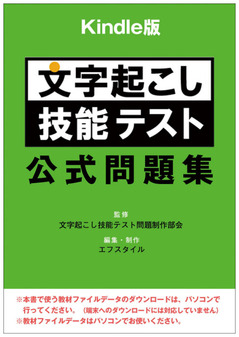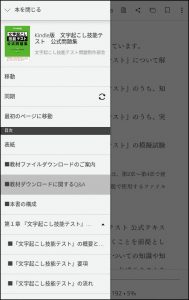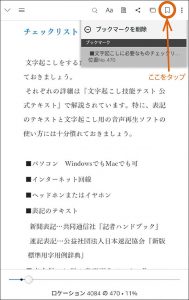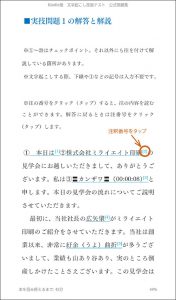こんにちは、おーです。
もっぱらKindleでは漫画や雑誌を読んでいる私。
いつもただページを順にめくっているだけですが、今回、Kindle版の問題集でいろいろな機能を初体験!
実際に使ってみた様子を少しご紹介しますね。
(ちなみに、付属の音声教材などはタブレットにはダウンロードできないので、パソコンでダウンロードして使用するようになっています)
◆目的のセクションへ、瞬間移動
目次がリンクになっていて、ここから読みたいセクションへジャンプできるようです。
リンクで飛べるのはいいけど、目次のページにいちいち戻らないといけない??
と思いつつ、たまたま画面上部に触れたらなんと!
左側にメニューバーが出現しました。
これで毎回、ページを戻らなくても目次にアクセス、読みたいセクションをタップすると、そこまでパッと瞬間移動です。
◆付箋やマーカーも付けられる
紙書籍の問題集には付箋をペタペタ付けまくり、マーカーを引きまくってしまう私。
電子書籍だと、付箋もマーカーもできないのではと思っていたのですが…
まずは、付箋(ブックマーク)機能を発見。
目次はセクションの先頭に移動できるだけでしたが、ブックマークしておけば、ピンポイントで読みたいページ、何回も確認したい内容のページにすぐ行けるんですよね。
そして、マーカー機能もあるではないですか!
紙書籍にたくさん付箋を貼って、マーカー引いて…というのも「なんだか勉強している感」に浸れていいのですが。
ブックマークだとはがれ落ちる心配もなく、マーカーが後ろのページに色移りすることもなく、スマートに学習できてなかなか良い感じです。
◆注釈もタップですぐに確認できる
目次などのページ同様、注釈もリンクになっていて注釈番号をタップすると、該当の解説がすぐに確認できます。
目次も注釈も、紙書籍なら例えば
「えーと、例題は65ページからだから…(ペラペラペラッ)えー62、63、64…あった、65ページ」
「この注の解説は…何番?どこ?」
という感じで、目的の部分を探すのに結構時間がかかりがちです。
これが電子書籍なら数秒でいけてしまうのかーと、初歩的なところで驚いてしまいました。
電子書籍の機能を使って、ページ探しなどにかかっていた時間を文字起こし例題を解く時間に充てられるかな、と期待しつつ学習を進めていきたいと思います!
(おー)